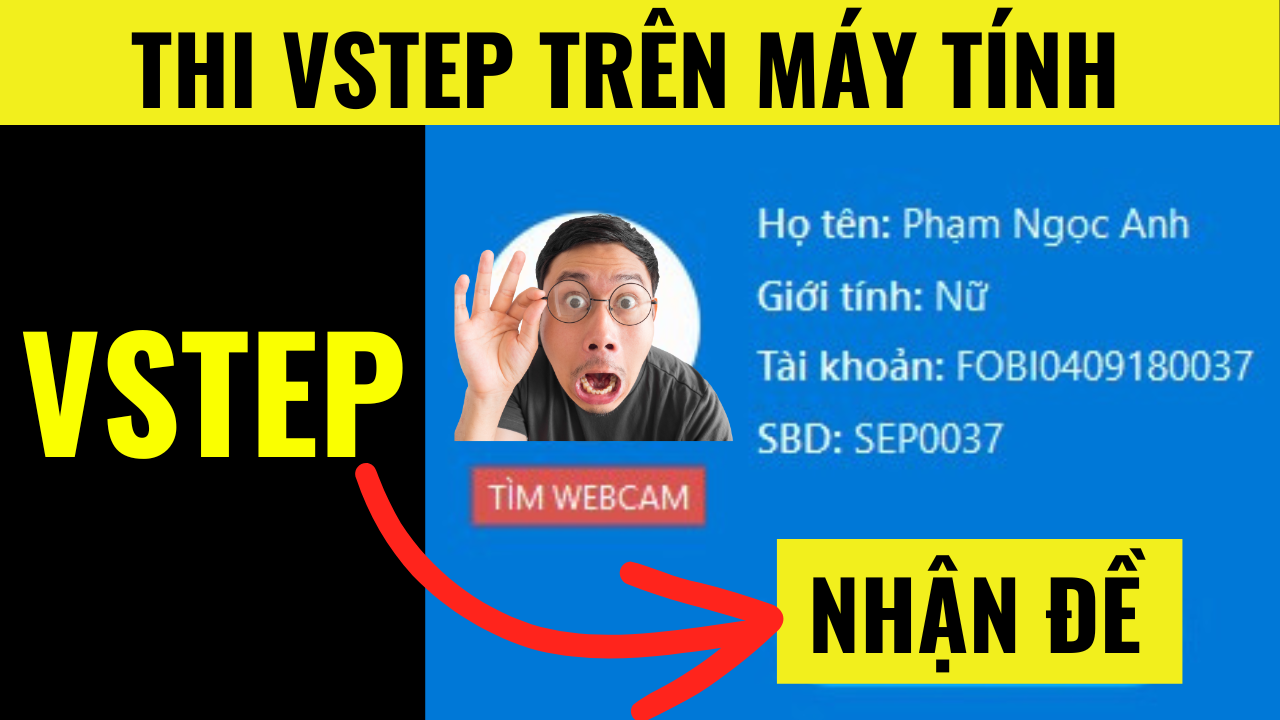
Làm bài thi VSTEP trên máy tính có dễ không? Trường nào tổ chức kỳ thi này? Những lưu ý hay các bước hướng dẫn cách làm bài thi trên máy tính để đạt kết quả tốt nhất là gì? Mọi thứ sẽ có trong bài viết này, các bạn hãy cùng theo dõi để nắm vững quy trình làm bài thi tốt nhất nhé!
Hiện nay, gần như tất cả các trường đã tổ chức thi VSTEP trên máy tính, bởi tính tiện lợi của nó. Tuy nhiên, không ít người lo lắng vì sợ chuyển từ hình thức thi giấy sang thi trên máy tính sẽ gặp nhiều khó khăn.
I. 5 Bước lưu ý trước lúc nhấn bấm "Nhận Đề"
Bước 1: Nhận tài khoản mật khẩu và giấy nháp
- Mã số
- Họ tên
- Tên đăng nhập
- Mật khẩu

Các bạn cần kiểm tra thông tin này một cách kỹ lưỡng, nếu sai thì hãy báo ngay với giám thị coi thi.
Ngoài ra, sẽ có thêm 1 tờ giấy nháp 2 mặt trắng.
Bước 2: Điền tài khoản và mật khẩu vào máy tính và kiểm tra thông tin cá nhân
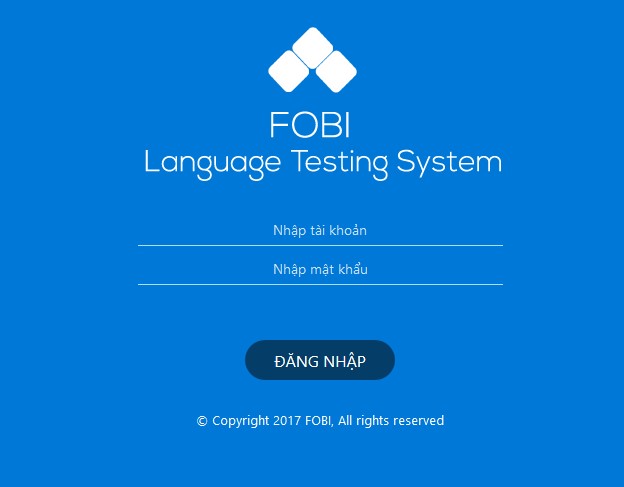
Bước 3: Đọc hướng dẫn và Kiểm tra tai nghe+ Mic
- Mục 01: Bài thi gồm 4 kỹ năng (như hình)
- Mục 02: Dùng để kiểm tra tai nghe
- Mục 03: Các lưu ý
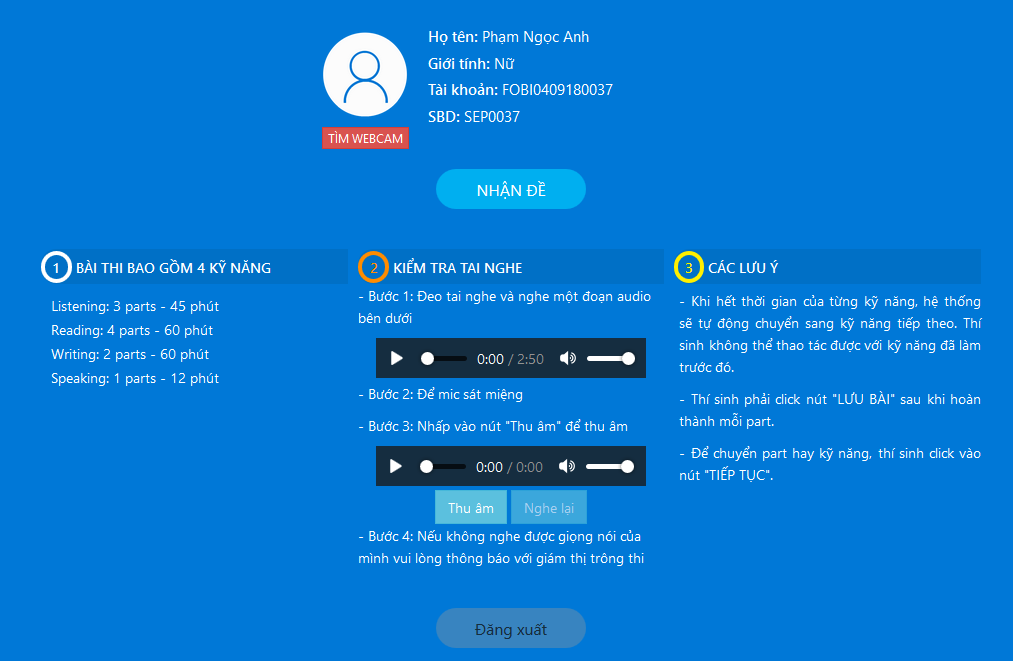
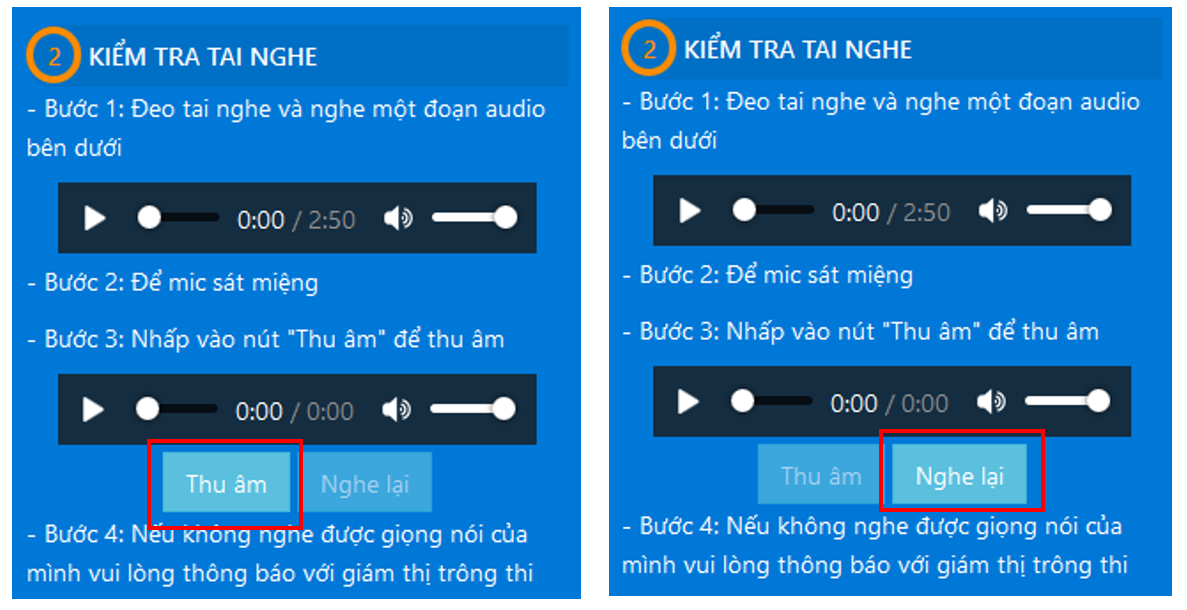
Bước 4: Chụp hình ảnh cá nhân (Nếu được yêu cầu)
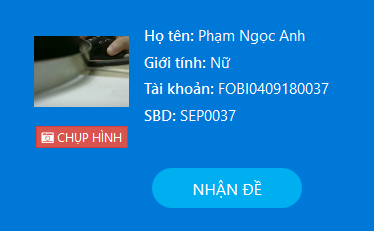
Bước 5: Nhấn "Nhận Đề"
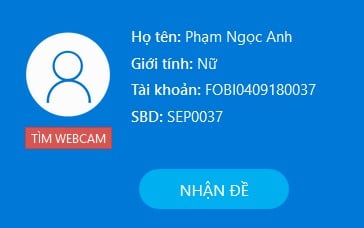
II. Sau khi bấm "Nhận Đề"

2.1 Phần thi Listening - Khoảng 45 phút 3 Parts
Thời gian cho kỹ năng Listening là khoảng 45 phút cho cả 3 parts . Các bạn nhìn thời gian ở giữa màn hình trên cùng
Lưu ý: Thí sinh chỉ được dùng chuột để thao tác chọn đáp án, không dùng bàn phím, và click vào những chỗ không thuộc phạm vi bài làm. Nếu vi phạm sẽ bị hủy bài thi.
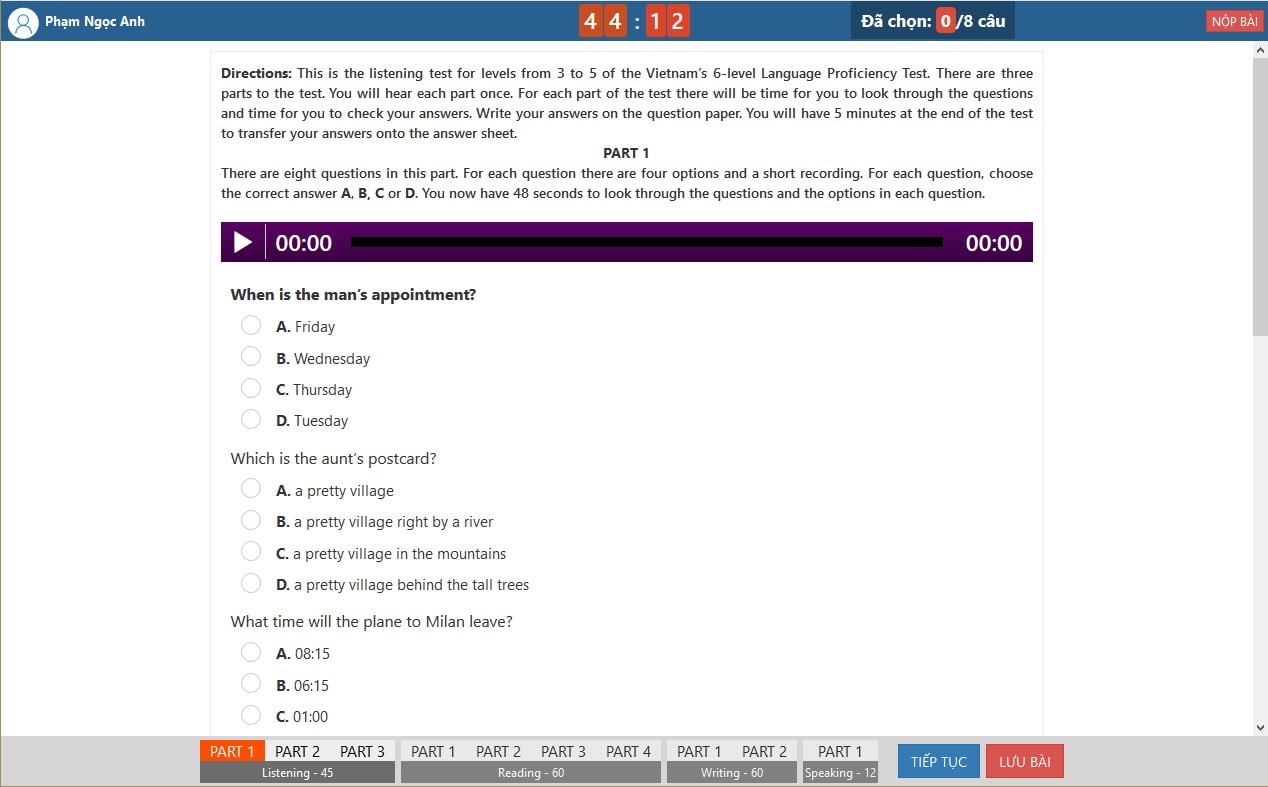
Phần nghe, các bạn chỉ có thể nhấn Play 1 lần duy nhất. Sau khi nhấn Play xong, các bạn không thể dừng Audio.

Các bạn nghe và chọn đáp án bên dưới. Sau khi chọn xong, các bạn hãy nhấn "LƯU BÀI"

Nếu lưu thành công, hệ thống sẽ hiện lên như thế này.

Các bạn nhấn "TIẾP TỤC" để chuyển sang các Part còn lại.

Nếu ở Part trước các bạn chưa chọn đủ thì máy tính sẽ hiện lên thông báo cảnh báo thế này. Giúp thí sinh biết được số câu hỏi đã làm và chưa làm.

Lưu ý: Các bạn phải nhấn nút "Lưu bài" ở dưới mỗi part
Các bạn sau khi làm xong 3 Part của phần Listening thì nhấn "tiếp tục" để chuyển sang phần Reading.
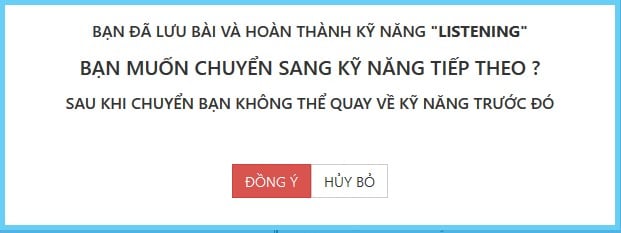
Các bạn đọc kỹ thông tin trước khi nhấn đồng ý. Nếu đã chắc chắn các bạn nhấn "ĐỒNG Ý" để chuyển sang phần thi Reading
2.2 Phần thi Reading - 60 phút và 4 Part
Lưu ý: Thí sinh chỉ được dùng chuột để thao tác chọn đáp án, không dùng bàn phím, và click vào những chỗ không thuộc phạm vi bài làm. Nếu vi phạm sẽ bị hủy bài thi.
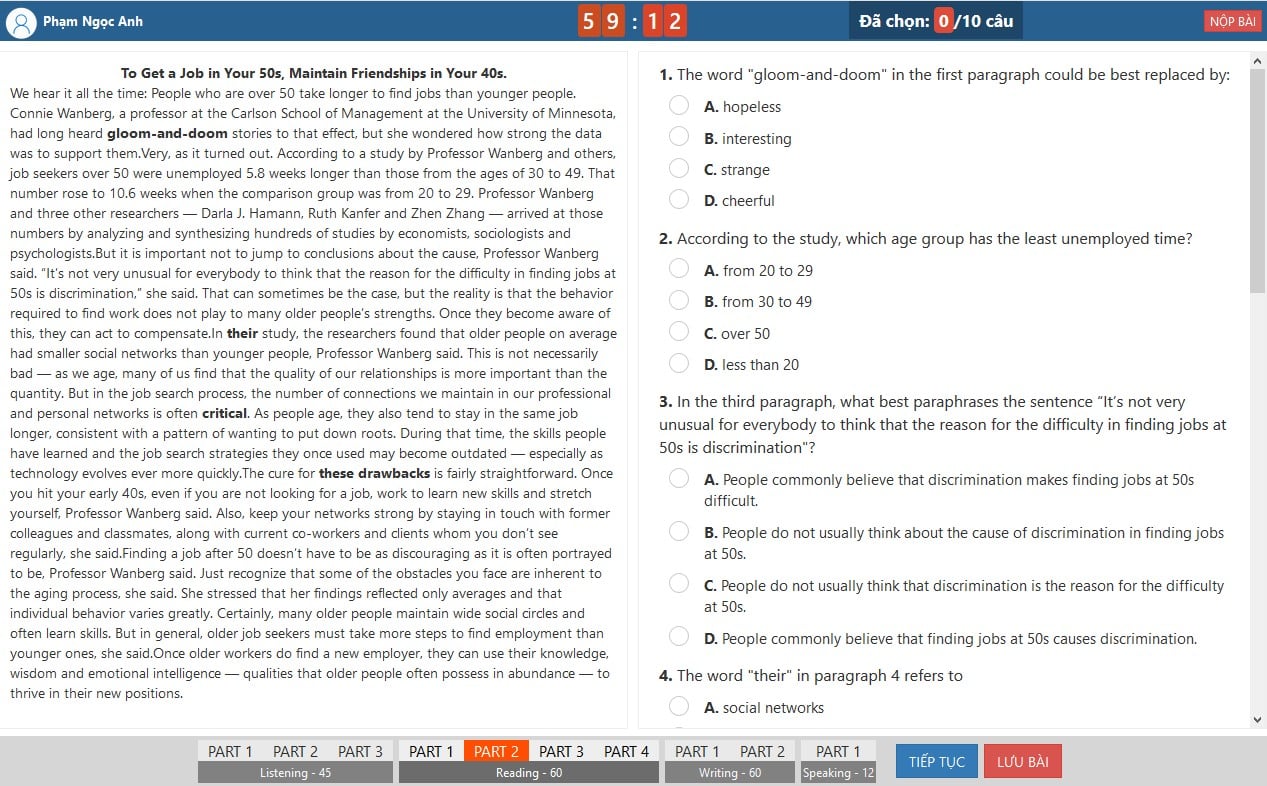
Sau khi làm xong kỹ năng Reading. Các bạn cũng nhấn "TIẾP TỤC" để chuyển sang kỹ năng Writing.

2.3 Phần thi Writing - 60 phút và 2 parts
Kỹ năng Writing có 2 Parts và thời gian làm bài là 60 phút cho cả 2
- Part 1: Dạng viết thư
- Part 2: Dạng viết tự luận, đoạn văn
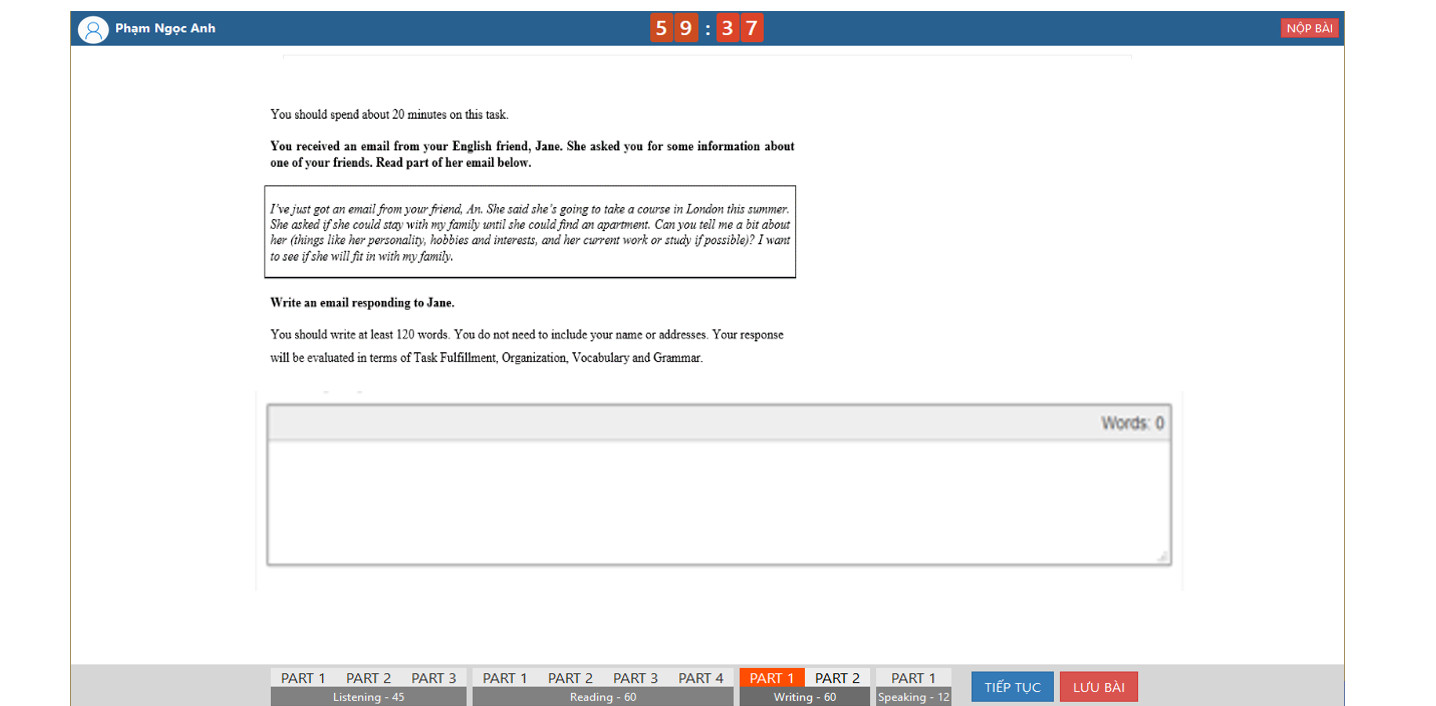
Thí sinh chọn nút "LƯU BÀI" ở mỗi Part để lưu đáp án.
Sau khi kết thúc bài thi Writing thí sinh chọn "TIẾP TỤC" để chuyển sang kỹ năng Speaking.
2.4 Phần thi Speaking - 12 phút và 1 Part
Lưu ý: Thí sinh không được dùng chuột hay bàn phím để thao tác vào hệ thống trong toàn bộ thời gian thi kỹ năng nói

Khi bắt đầu bài thi thì hệ thống sẽ hiện lên một thông báo như bên dưới. Trong thời gian 60s thí sinh đeo tai nghe và chỉnh mic (Lưu ý mic phải sát miệng). Và tiếng to nhỏ của mic thì thí sinh đã chỉnh ở bước đầu tiên khi đăng nhập.

Sau khi kết thúc 60s, hệ thống sẽ tự động bật file audio giới thiệu câu hỏi. Sau khi hết thời gian của audio, thí sinh sẽ có một khoảng thời gian đọc câu hỏi và chuẩn bị câu trả lời.

Sau khi kết thúc thời gian chuẩn bị, hệ thống sẽ tự kích hoạt Microphone và thí sinh sẽ trả lời câu hỏi vào Mic. Thí sinh có thể biết được giọng của mình to hay nhỏ bằng cách nhìn vào biểu đồ bên trái màn hình. Mức âm lượng bé, có nghĩa là giọng nói bé, các bạn cần điều chỉnh.
Cột sóng càng cao thì có nghĩa giọng nói của các bạn càng to
Các bạn nên nói càng to càng tốt để bài thu âm của mình tốt nhất.
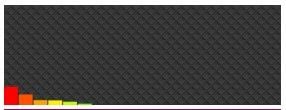
Sau khi thu âm kết thúc, hệ thống sẽ hiện một màn hình như sau
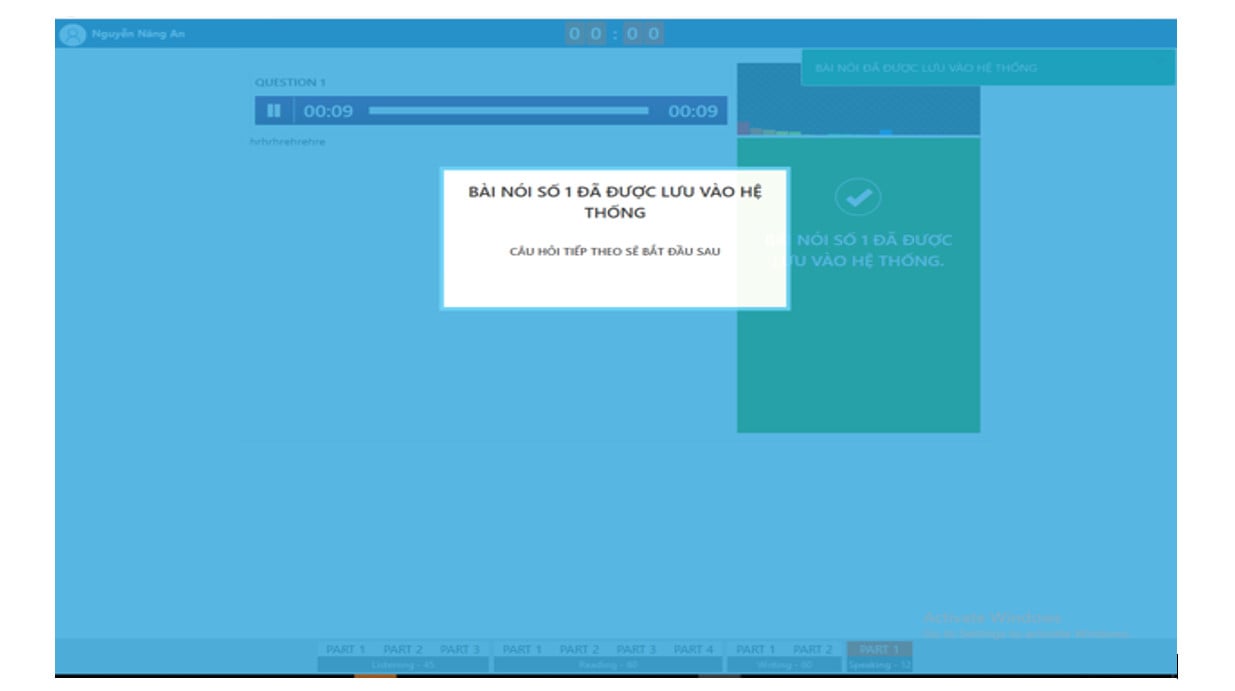
Hệ thống sẽ tự động chuyển qua phần 2 và cũng tự động kích hoạt phần audio giới thiệu câu hỏi cho phần 2.
Sau khi hết thời gian chạy audio, bạn có một khoảng thời gian để chuẩn bị. Sau khi kết thúc thời gian chuẩn bị, hệ thống sẽ kích hoạt phần thu âm, thí sinh trả lời các câu hỏi trong thời gian cho phép.
Hệ thống sẽ tự đếm ngược thời gian và tự động lưu bài viết
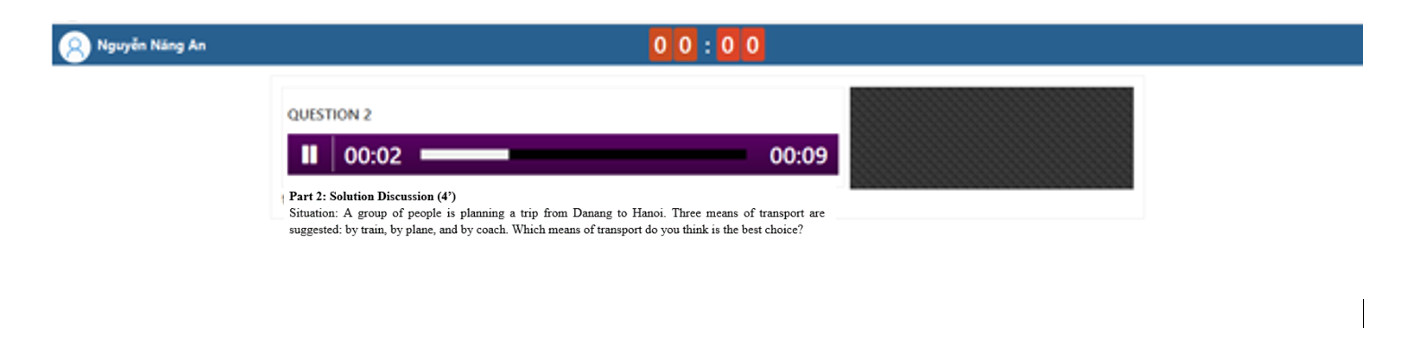
Tương tự phần 1, 2 hệ thống sẽ chuyển sang phần 3.
Sau khi kết thúc phần 3 hệ thống sẽ hiện màn hình như hình vẽ
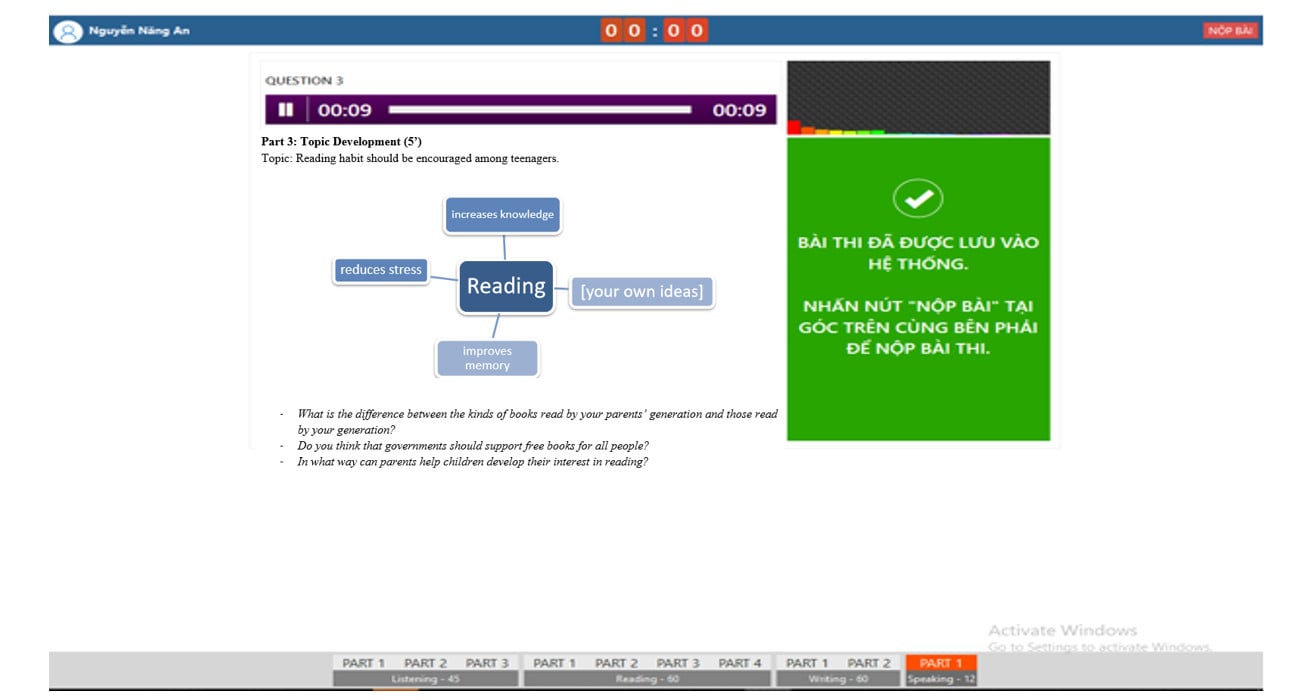
Bạn sẽ chọn nút "NỘP BÀI" ở bên phải trên cùng để kết thúc bài thi của mình.
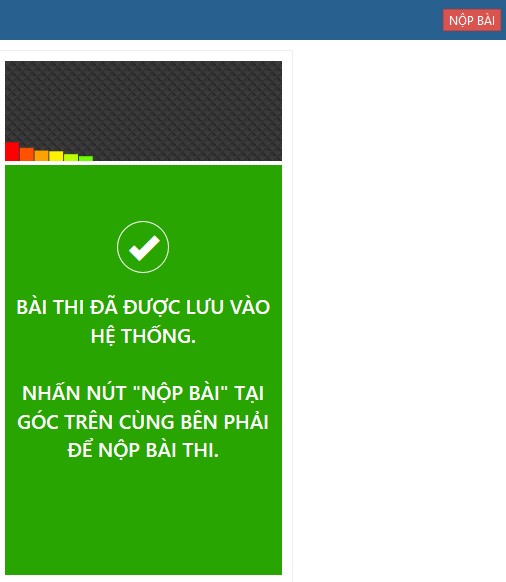
Chọn "ĐỒNG Ý" để kết thúc
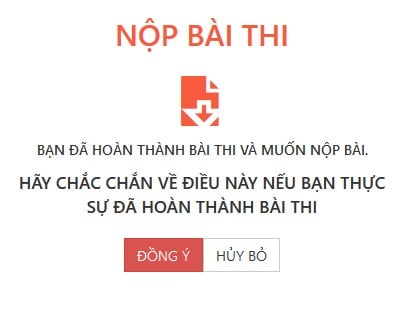
Mẹo thi B1 tiếng Anh trên máy tính
Thi VSTEP trên giấy
Hỗ trợ thi VSTEP
Hướng dẫn làm bài thi Vstep
Thi vstep online như thế nào
Thi PET trên máy tính
Thi thử VSTEP Trung tâm Khảo thí Quốc gia






Viết bình luận